Kako pretvoriti AAC u WAV: Otkrijte najbolje pristupe svih vremena
Mnogim audiofilima koji vole slušati glazbu smeta saznanje da njihove AAC datoteke nisu kompatibilne s većinom glazbenih playera i prijenosnih uređaja. Ova frustracija je posebno dobit za one kojima je jako stalo do kvalitete zvuka jer ih neće moći slušati. Iz tog razloga, ti audiofili radije koriste WAV datoteke jer ovaj format nema toliko problema s kompatibilnošću. Dakle, zašto ne pretvorite svoje datoteke u AAC u WAV? Srećom, ovaj će vam članak omogućiti da uronite u neke od nevjerojatnih pristupa pretvorbi pomoću najboljih medijskih pretvarača svih vremena! Stoga odaberite najbolji pristup za svoj računalni uređaj kada završite sadržaj u nastavku.

SADRŽAJ STRANICE
Dio 1. AAC protiv WAV
Ako još uvijek oklijevate izvršiti pretvorbu AAC u WAV, možda ćete vidjeti donju usporednu tablicu koja će vam pomoći da odlučite.
| Značajke | AAC | WAV |
| Programer | MPEG, Apple | Microsoft |
| Proširenje datoteke | .m4a, .mp4, .3gp | .wav, .wave |
| Kompresija | Kompresija s gubitkom | Nekomprimirano |
| Veličina | Manji | Veći |
| Uzorak stope | 8 do 96 kHz | 44,1 kHz |
| Bitrate | 96 kbps | 1411 kbps pri 16-bitu |
| Kompatibilnost | Apple uređaji, Web | Široko podržan, posebno u sustavu Windows |
| Platforma | Jabuka | Windows |
Dio 2. Kako pretvoriti AAC u WAV koristeći Vidmore Video Converter
Vidmore Video Converter je sveobuhvatan program koji nije samo za pretvaranje i uređivanje video datoteka, već i audio datoteka. Zapravo, učinkovito pretvara gotovo sve audio formate bez gubitka kvalitete. Nadalje, ovaj AAC i WAV pretvarač nudi pogodnost skupne obrade, koja vam omogućuje pretvaranje brojnih AAC datoteka u WAV istovremeno. Također dolazi s ugrađenim 50 puta bržim procesom pretvorbe koji osigurava brzu obradu više datoteka u kratkom vremenu. Još jedan razlog koji ga izdvaja je to što možete jednostavno uređivati zvuk, prilagođavajući odgodu i glasnoću prema svojim željama.
Štoviše, ovaj svestrani softver omogućuje prilagodbu zvuka, kao što je spajanje i dijeljenje segmenata, brisanje neželjenih dijelova i stvaranje novih segmenata u vašoj datoteci. Oh, da ne spominjemo, može se pohvaliti nizom značajki, uključujući podršku za više od 200 formata! U međuvremenu, da biste pretvorili skupni AAC audio u WAV datoteke, jednostavno slijedite korake u nastavku.
Korak 1. Preuzmite i instalirajte Vidmore Video Converter na svoje računalo klikom na ponuđene gumbe Download. Zatim dodajte svoje AAC datoteke klikom na gumb Plus u središtu sučelja programa nakon što ga pokrenete.
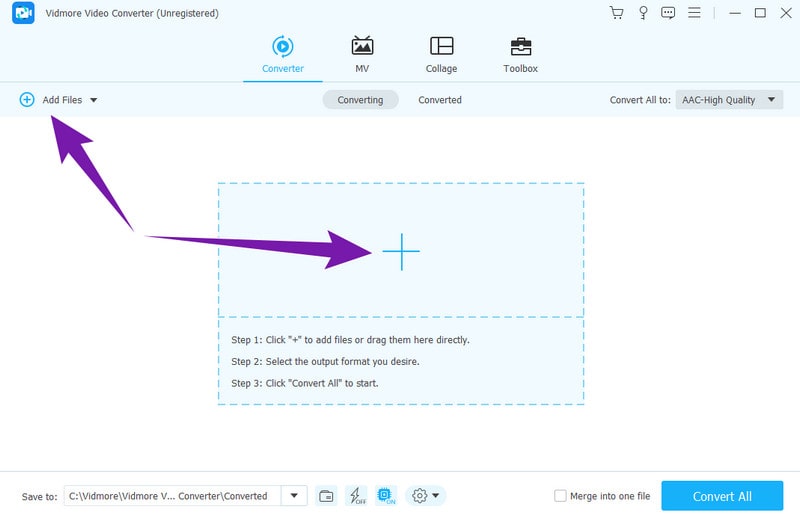
Korak 2. Nakon učitavanja svih AAC datoteka potrebnih za ovu konverziju, idite na odjeljak formata u Pretvori sve u izbornik i odaberite WAV u podizborniku Audio.
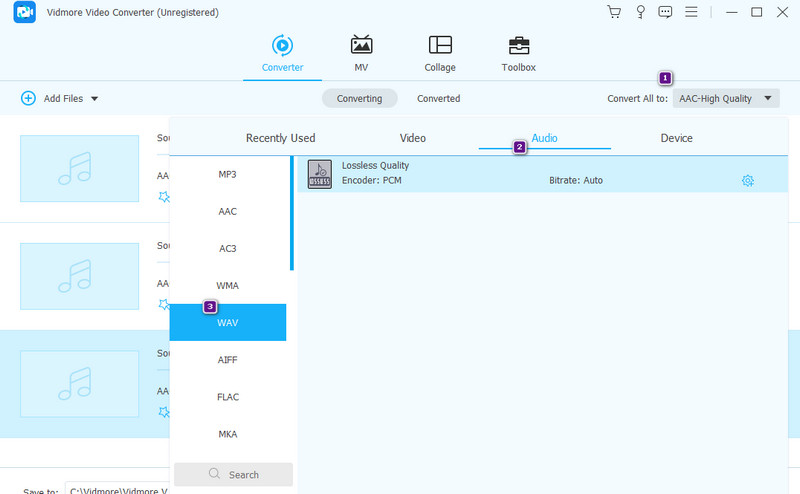
3. korak Na kraju, pokrenite postupak konverzije klikom na Pretvori sve dugme.
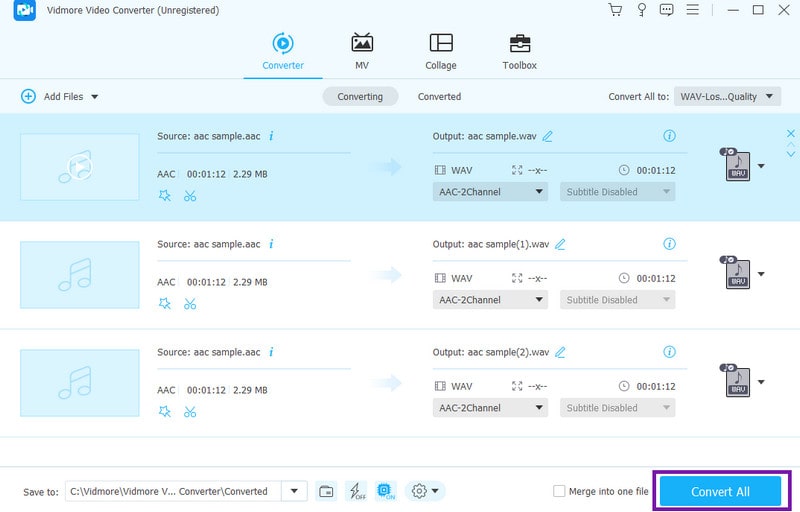
Dio 3. Promijenite AAC u WAV pomoću Audacityja
Kako bismo proširili naše bavljenje uređivanjem zvuka zajedno sa zadacima konverzije datoteka, Smjelost pojavljuje se kao izvanredna opcija. To je program koji se može pohvaliti svojom besplatnom dostupnošću i sučeljem prilagođenim korisniku, što ga čini dostupnim početnicima i iskusnim korisnicima. Nadalje, kada se radi o pretvaranju AAC-a u WAV, Audacity pojednostavljuje postupak pretvaranja bez napora, posebno kada se bavite ne samo AAC-om i WAV-om, već i bilo kojim drugim podržanim formatom. Stoga, budući da trebate pretvoriti svoje AAC datoteke u WAV radi kompatibilnosti ili u druge svrhe, budite uvjereni da vas Audacity pokriva. Međutim, za razliku od prethodnog audio pretvarač, Audacity ima ograničenu podršku za audio formate. Unatoč tome, možete slijediti jednostavne korake navedene u nastavku kako biste ostvarili uspješnu, brzu i učinkovitu konverziju.
Korak 1. Nabavite Audacity preuzimanjem s interneta. Imajte na umu da softver može zahtijevati veći sistemski resurs. Zatim nastavite s instalacijom softvera i pokrenite ga.
Korak 2. Nakon instaliranja, pristupite Datoteka izbornik koji se nalazi na vrhu sučelja i odaberite gumb Otvori. To će vam omogućiti da odaberete AAC audio datoteku koju namjeravate pretvoriti.
3. korak Kada je datoteka spremna, vratite se na izbornik Datoteka i idite na odjeljak Izvoz. Zatim odaberite Izvezi kao WAV opcija za promjenu AAC u WAV u Audacityju.

Dio 4. Kako koristiti FFmpeg u pretvaranju AAC u WAV datoteku
Sljedeći način koji donosi pouzdan proces pretvorbe zvuka je FFmpeg. Ovaj program je praktičan za uređivanje medijskih datoteka i njihovu transformaciju u druge formate. Međutim, koliko god to bilo primarno, ako niste toliko upućeni u programiranje, korištenje FFmpega moglo bi vam se činiti izazovnim. Unatoč tome, kada se radi o pretvaranju audio formata bez internetske veze, FFmpeg bi svakako trebao biti u vašoj torbi alata. To je zato što FFmpeg obavlja hvalevrijedan posao pretvaranja medijskog formata uz zadržavanje kvalitete. Stoga, pokušajmo s njim slijedeći pojednostavljenu konverziju AAC-a u WAV u FFmpeg-u.
Korak 1. Provjerite znate li gdje se nalaze vaše AAC datoteke. Zatim otvorite FFmpeg i upišite CMD za početak.
Korak 2. Sada možete ući u terminal i zalijepiti put mape vaše ulazne datoteke.
3. korak Zatim upišite naredbu ffmpeg -i ulazna datoteka.aac izlazna datoteka.wav i pritisnite tipku ENTER za obradu konverzije.
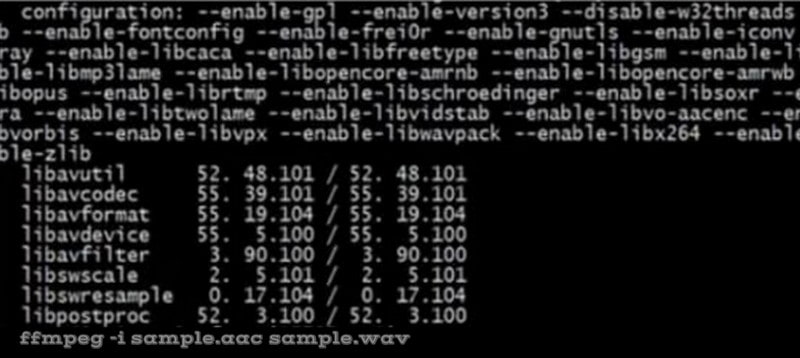
Dio 5. Pretvorite AAC datoteku u WAV u iTunesu
Za kraj, evo popularnog iTunes. Da, to je aplikacija za reprodukciju medija koja vam omogućuje slušanje glazbe i gledanje filmova online na vašem Macu. Zanimljivo, iTunes može mijenjati kodove ili audio formate. Srećom, ovo možete koristiti WAV pretvarač za brzu promjenu AAC u WAV. Zapravo, možete to učiniti u nekoliko sekundi bez potrebe da se petljate s bilo kakvim zahtjevnim postavkama. Međutim, ne možete pretvoriti sve svoje audio datoteke jer podržava samo određene audio formate. Istovremeno, naučimo kako koristiti ovu besplatnu aplikaciju pretvarača uz pomoć sljedećih koraka u nastavku.
Korak 1. Provjerite je li iTunes instaliran na vašem računalu. Ako je tako, pokrenite ga.
Korak 2. Sada učitajmo AAC datoteku koju trebamo pretvoriti. Kako? Idite u svoju knjižnicu i potražite datoteku.
3. korak Nakon pronalaska idite na Datoteka i kliknite na Pretvoriti opcija. Kada se pojavi podizbornik, kliknite opciju Stvori WAV verziju.
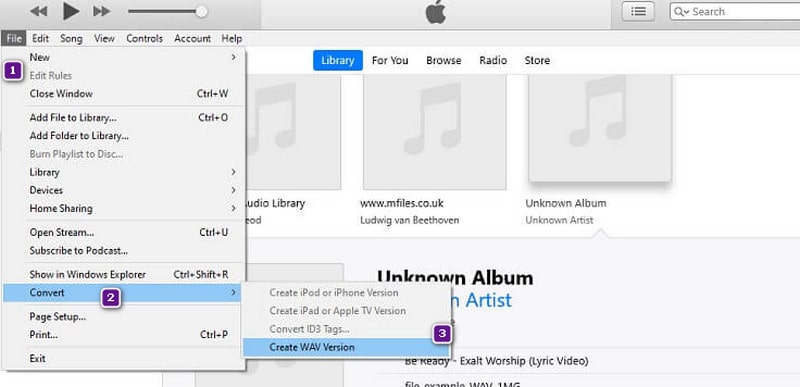
Dio 6. Često postavljana pitanja o AAC i WAV
Koji je pouzdani pretvarač AAC u WAV besplatan na mreži?
The Vidmore Besplatni Video Converter Online je pouzdan web-based pretvarač AAC datoteka u WAV koji tražite.
Je li AAC najbolji audio format?
Općenito, AAC nije najbolji audio format.
Zašto AAC zvuči bolje?
Budući da AAC ima učinkovitiji algoritam kompresije, može zvučati bolje od ostalih formata.
Zaključak
Upravo ste otkrili najbolje pristupe pretvorbi AAC u WAV datoteke. Oni zapravo nisu novi alati, ali su već godinama legende pretvorbe zvuka. Stoga možete osigurati da će i vaši rezultati biti legendarni ako ih koristite!


